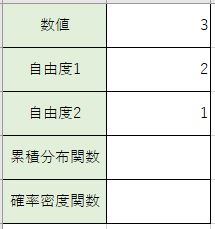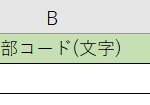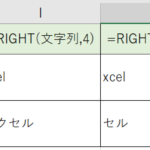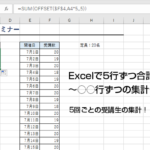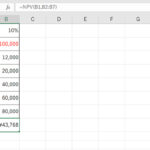Excelのデータ分析には関数がたくさんありますが、データの分布の形状によって関数を使って行く必要があります。F分布のデータに対して累積分布関数や右側累積分布関数を求めたいという時に活用出来るのが『F.DEST(エフディストリビューション)』『FDEST(エフディストリビューション)』『F.DEST.RT(エフディストリビューションライトテイルド)』になりますね。
似たような名前で累積分布関数を計算するような関数は前にもやりましたね。この辺りはデータの分布の違いや計算したい部分の内容によって使い分けて行く必要がある所になります。
分布の分析の関数と使い分けられる様に今回は『F.DIST』『FDIST』『F.DIST.RT』を覚えて行きましょう!
目次
まずは用語『F分布』・『累積分布関数』・『確率密度関数』・『右側累積分布関数』についてチェック!
今回は分布の種類や求めたい内容で、聞きなれない言葉があったりしますね。
それぞれがどんな内容なのかをチェックしておきましょう!
F分布ってどんな形の分布なの?
まずこれらの関数は全て『F分布』のデータに対する計算になります。
F分布は例えば2つの正規分布の分散がどのくらい違うのかを表す分布になります。標準正規分布のデータを比べる時に使っている訳なんですね。
そしてこれは自由度によって形状が変わる分布になります。
例で行くと次の様なグラフになりますね。
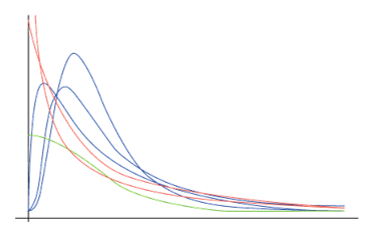
今回の関数は自由度を指定して分布の形を決めた上で累積分布など計算していく事になりますよ。
まずは形状をイメージしておきましょう!
累積分布関数、右側累積分布関数、確率密度関数が何かをチェック!
今回の関数で求められる内容には『累積分布』『確率密度』『右側累積分』があります。
それぞれ何の事を言っているのでしょうか?
まず確率密度は指定した数値が分布全体の中でどのくらいの割合を占めているのかという内容になります。
100人受けたテストの中で70点が10人いた場合、70点の確率密度は10%みたいな感じですね。
そして累積分布関数は、指定した数値までが分布の中でどのくらいの割合を占めているのかという事ですね。
100人受けたテストの中で70点以下の人が70人いた場合、70点までの累積分布は70%という感じですね。
3つ目に右側累積分布ですね。指定した数値が右側から考えてどのくらいの割合になるのかの数値になります。
100人受けたテストの中で70点以上の人が30人だった場合、右側累積分布は30%という感じになりますね。
分布に対してどこの事を求めているのかのイメージをもっておきましょう!
Excelで累積分布関数と確率密度関数を計算!『F.DIST』で求めてみよう!
それでは標準正規分布の累積分布関数と確率密度関数の求め方をチェックして行きましょう。
ここで活用するのが『F.DIST』になる訳ですね。書き方は次の通りになります。
関数式:『=F.DIST(数値、自由度1、自由度2、関数形式)』
自由度によって分布の形状は変わります。
F分布の形状によって自由度を指示してくださいね。
関数形式については『TRUE』の指示で『累積分布関数』が分かり『FALSE』の指示で『確率密度関数』が分かるという感じになります。ここも使い分けが注意ですね。
ExcelでF分布の累積分布と確率密度を『F.DIST』で出してみる!
では実際に『F.DIST』を活用してみる事にしましょう。
今回は累積分布と確率密度を出してみます。
関数に必要なのは『数値』と『自由度』になりますので、準備しています。
関数の書き方としては『=F.DIST(B1、B2、B3、TRUE)』って事ですね。

関数の決定すると累積分布が出て来ます。
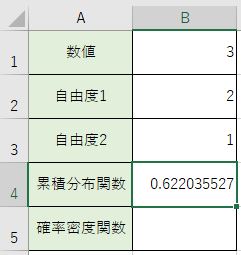
今度は形式を変えて確率密度を出してみます。
関数は『=F.DIST(B1、B2、B3、FALSE)』ですね。
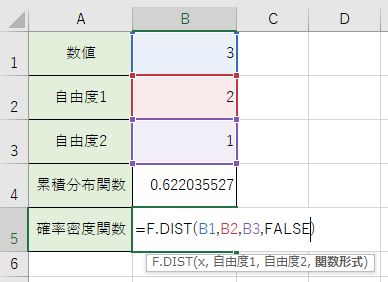
これが確率密度になる訳ですね。
TRUEとFALSEの違いになりますので、間違わない様に注意してくださいね。
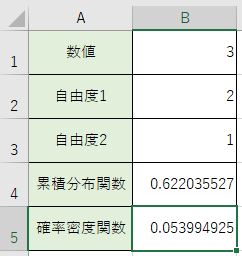
ExcelでF分布の右側累積分布の計算『FDIST』と『F.DIST.RT』で求めてみよう!
次に右側累積分布を求める『FDIST』と『F.DIST.RT』を活用して出してみましょう。
計算したい内容に2つの関数がありますね。
違いが分かっている人もいると思いますがExcelのバージョンの違いによって新しく関数が出来上がったからですね。この場合は『F.DIST.RT』が新しい関数になります。
関数の書き方は次の様な感じになります。
関数式:『=FDIST(数値、自由度1、自由度2)』
関数式:『=F.DIST.RT(数値、自由度1、自由度2)』
引数も同じですし計算結果も同じになります。
今後活用する場合は新しい方が推奨なので、『F.DIST.RT』を活用するのがいいでしょうね。
Excelで右側累積分布関数を『FDIST』と『F.DIST.RT』で計算してみる!
それでは『FDIST』と『F.DIST.RT』によって右側累積分布を出してみましょう。
関数に必要な数値はあらかじめ書いて準備しておきました。まずはFDISTからやります。
関数の書き方としては『=FDIST(B1、B2、B3)』って事になりますね。

確定すると右側累積分布関数の結果になります。
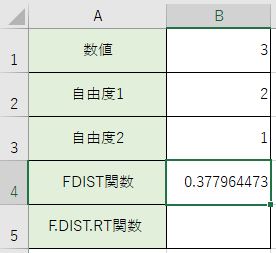
同様に『F.DIST.RT』でもやってみます。
関数は『=F.DIST.RT(B1、B2、B3)』ですね。

さっきと同じ結果の数値になっているのが分かりますね。
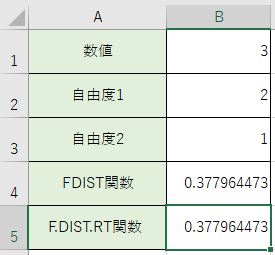
ExcelでF分布の累積分布確率や確率密度関数を計算する【F.DIST】【FDIST】【F.DIST.RT】の使い方|【まとめ】
ExcelでF分布のデータ分析の関数として『F.DIST』『FDIST』『F.DIST.RT』の紹介をしました。
F分布は標準正規分布を比べる時に活用されている分布であるという事と自由度によって形状が違うというのがポイントですね。
あとは分布の中で何の数値を出したいのかという所になります。
活用する関数もそうですし、TRUEかFALSEかで結果も変わって来ましたね。
使い分けに気を付けて活用出来る様に、注意して行ってくださいね。